Sådan massedownloades billeder i Chrome
Miscellanea / / February 16, 2022

Billeder er overalt på internettet, og det er fantastisk. Kan du forestille dig at bruge internettet i midten af 90'erne, hvor det primært kun var tekst? Vi bruger billeder på forskellige måder nu. På how-to blogs som Guiding Tech bruger vi dem til at guide dig gennem en teknisk proces. Det er meget bedre at se ved kommenterede skærmbilleder end bare at stole på tekst.
Og der kommer et tidspunkt i livet, hvor du også vil downloade billeder. Det kan være af mange årsager. At downloade et enkelt billede er ikke en stor sag. Højreklik, tryk Gem som og du er færdig.
Men når du taler om en foto essay der slog din fancy, eller en liste over plakater fra en designinspirationsblog, som du vil gemme til inspiration, vil det ikke duge at gemme billeder enkeltvis.
Hvorfor du måske ønsker at downloade billeder i bulk
For at få bulk download-bolden til at rulle, er her nogle ideer, hvor det giver mening at downloade billeder i bulk.
- Du er på en sådan måde at blogge på Instructables, iFixit eller Guiding Tech, og du vil gemme skærmbillederne til en eller anden proces.
- An Imgur album. Du støder på et fantastisk Imgur-album fuld af fantastiske wallpapers eller rejsebilleder, som du bare ikke kan lade være med at downloade.
- Det samme gælder for album på Flickr, eller et hvilket som helst andet websted for billeddeling.

Dine egne use cases kan være anderledes. Tænk bare på en webside, hvor der måske er et dusin eller flere billeder, som du vil downloade.
Sådan massedownloades billeder i Chrome
Der er mange Chrome-udvidelser til at få dette gjort, og jeg prøvede en håndfuld af dem. Den bedste udvidelse var den beskedent navngivne Billeddownloader. Det har allerede omkring 250.000 brugere, og det var langt mindre buggy end dets konkurrenter.
Når du har downloadet udvidelsen, skal du gå til siden, hvor alle dine billeder er, og klikke på Image Downloader-udvidelsesikonet.

Der vises en rullemenu med forhåndsvisninger af alle billederne på siden. Bare klik på de billeder, du vil downloade, og de vil blive fremhævet med en blå kant. Når du har foretaget dit valg, skal du gå til toppen og angive en undermappe, hvor du vil have billederne gemt.
Pro tip: Brug skyderne til at indstille minimum højde og bredde. Indstilling af bredden til omkring 400px betyder, at du slipper for ekstra webstedselementer som ikoner og andre uvedkommende fnug.
Undermappetilgangen er fantastisk til håndtering af billeder. Det er bedre at bare dumpe alle billederne direkte til downloads-mappen.
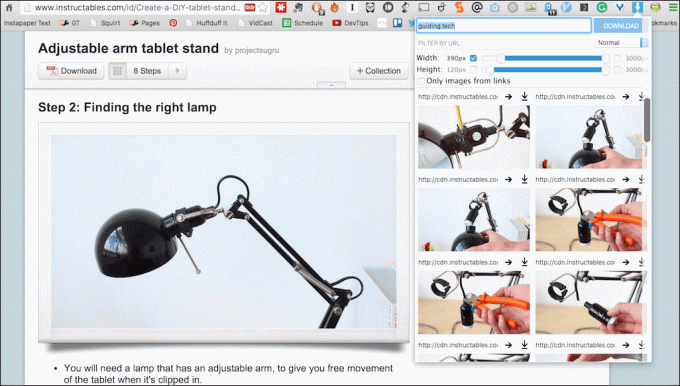
Klik derefter på Hent knappen, og ligesom at alle billederne vil begynde at downloade og vil dukke op i den mappe, du har angivet.
Alternativ: Bulk download billeder (ZIG)
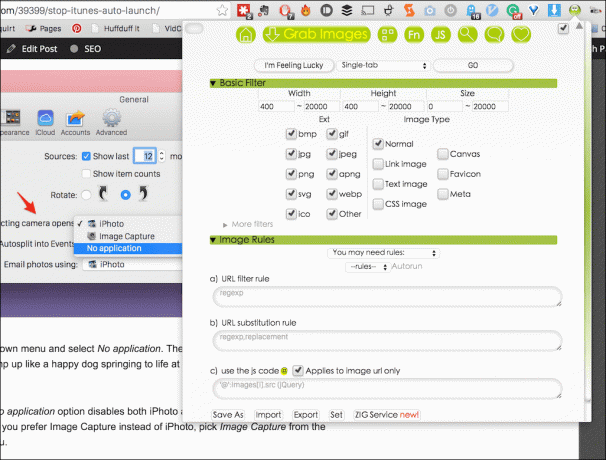
Bulk download billeder (ZIG) er en anden god udvidelse til massedownloading med mange ekstra funktioner.
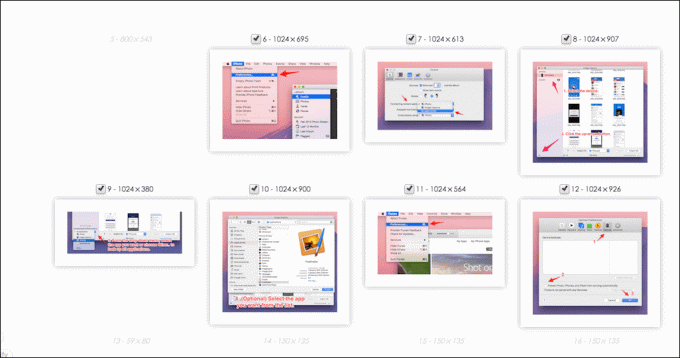
ZIG gør det nemt at angive regler for opløsning af billeder (som også understøtter Image Downloader), billedtype, linkede billeder og meget mere. Brugergrænsefladen er ikke så kortfattet eller intuitiv som Image Downloader, men funktionsmæssigt synes jeg, at ZIG har overtaget.
Hvad vil du massedownloade?
Nu hvor du har magten til at downloade en masse af billeder fra en webside på én gang, hvordan planlægger du at bruge det? Ansvarligt? Til det gode eller til det onde? Lidt af begge dele? Fortæl os det i kommentarerne nedenfor.
Sidst opdateret den 2. februar, 2022
Ovenstående artikel kan indeholde tilknyttede links, som hjælper med at understøtte Guiding Tech. Det påvirker dog ikke vores redaktionelle integritet. Indholdet forbliver upartisk og autentisk.



